Schritt-für-Schritt-Anleitung zur Behebung des Problems mit dem fehlenden Windows-Rechner
Wie Sie das Problem mit dem fehlenden Windows-Rechner beheben Der Windows-Taschenrechner ist ein unverzichtbares Werkzeug für die Durchführung …
Artikel lesen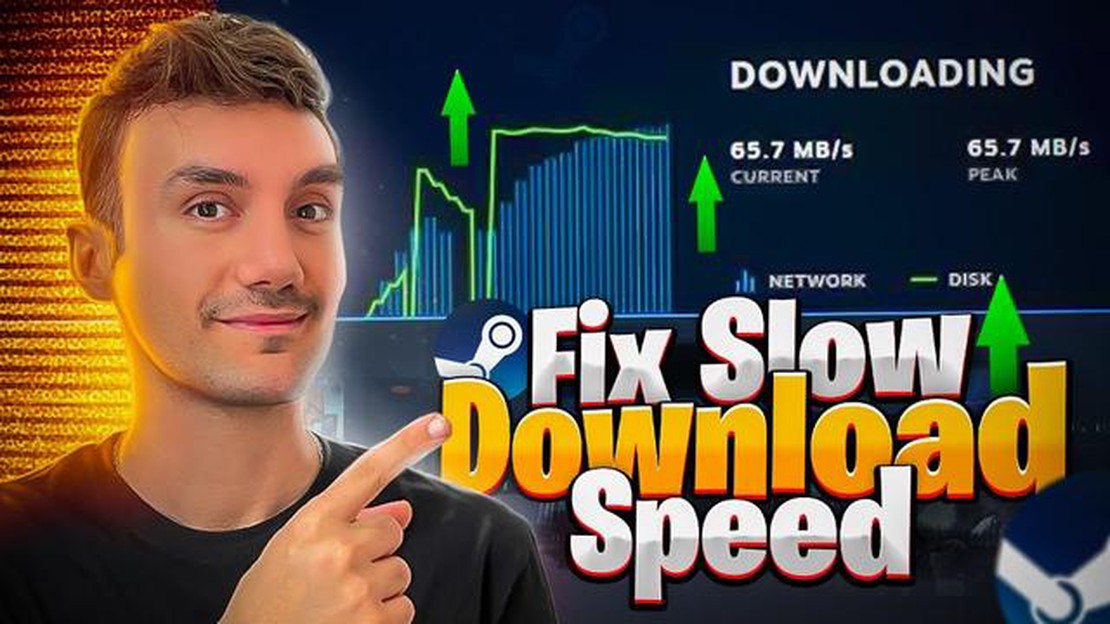
Es gibt viele Faktoren, die das Herunterladen von Spielen auf der beliebten Plattform Steam verlangsamen können. Es gibt jedoch eine bewährte Methode, mit der du deine Download-Geschwindigkeit verbessern und Zeit sparen kannst.
Bevor du zur Lösung kommst, lohnt es sich, deine Internetverbindung zu überprüfen. Vergewissern Sie sich, dass Ihr Internetanbieter die Download-Geschwindigkeit nicht begrenzt oder technische Arbeiten durchführt, die Ihre Verbindung beeinträchtigen könnten.
Wenn das Problem nicht mit deiner Internetverbindung zusammenhängt, kann es sein, dass das Problem in deinen Steam-Einstellungen liegt. Gehen Sie zu den Einstellungen der Plattform und wählen Sie die Registerkarte “Downloads”. Hier finden Sie Optionen, die das Herunterladen von Spielen beschleunigen können.
Eine der wichtigsten Einstellungen ist die Wahl des Download-Servers. Standardmäßig wählt Steam automatisch den nächstgelegenen Server aus, aber manchmal kann dieser überlastet sein und langsames Laden verursachen. Sie sollten versuchen, in den Einstellungen einen anderen Server auszuwählen und sehen, wie sich dies auf die Download-Geschwindigkeit auswirkt.
Wenn Sie festgestellt haben, dass die Download-Geschwindigkeit von Spielen auf Steam zu langsam geworden ist, gibt es eine bewährte Methode, die immer hilft, die Dinge zu beschleunigen.
Befolge diese einfachen Schritte, um die Download-Geschwindigkeit von Spielen auf Steam zu erhöhen:
Steam wird nun den von Ihnen gewählten Server zum Herunterladen von Inhalten verwenden, wodurch die Download-Geschwindigkeit von Spielen erhöht wird. Der Grund dafür ist, dass der ausgewählte Server näher an Ihrem Standort ist, was zu einer schnelleren Datenübertragung führt.
Wenn deine Download-Geschwindigkeit immer noch langsam ist, versuche, einen anderen Server aus der Liste auszuwählen, oder verwende Programme, um deine Internetverbindung zu beschleunigen.
Wir hoffen, dass diese einfache Methode Ihnen helfen wird, das Herunterladen von Spielen auf Steam zu beschleunigen und das Spiel ohne Verzögerungen zu genießen!
Lesen Sie auch: Holen Sie sich das beste Vorbestellungsangebot für das Galaxy Note 10 oder 10+ bei Sam's Club
Die Download-Geschwindigkeit von Spielen und Updates auf Steam kann aus verschiedenen Gründen langsam sein:
Wenn du langsame Download-Geschwindigkeiten auf Steam erlebst, solltest du deine Internetverbindung überprüfen, sicherstellen, dass du keine Download-Geschwindigkeitsbegrenzung auf Steam eingestellt hast, und den Status der Steam-Server überprüfen. Wenn das Problem weiterhin besteht, wenden Sie sich an den technischen Support von Steam, um weitere Unterstützung zu erhalten.
Lesen Sie auch: Samsung Galaxy-Fehler 'Feuchtigkeit erkannt' beheben: Schritt-für-Schritt-Anleitung
Eine langsame Ladegeschwindigkeit von Spielen auf Steam kann ein sehr ärgerliches Problem für Gamer sein. Es gibt jedoch einige bewährte Methoden, die helfen können, den Ladevorgang zu beschleunigen. In diesem Leitfaden werden wir uns die wichtigsten Methoden zur Lösung dieses Problems ansehen.
Wenn du immer noch mit langsamen Download-Geschwindigkeiten auf Steam zu kämpfen hast, musst du dich möglicherweise an den Steam-Support wenden oder deine Netzwerkeinstellungen und Antivirenprogramme überprüfen.
Wir hoffen, dass diese Tipps dir dabei helfen, den Download von Spielen auf Steam zu beschleunigen, damit du dein Spielerlebnis ohne lange Wartezeiten genießen kannst.
Dafür kann es mehrere Gründe geben. Erstens kann es an der langsamen Geschwindigkeit deiner Internetverbindung liegen. Zweitens kann das Problem auf der Seite der Steam-Server liegen, wenn diese überlastet sind oder nicht richtig funktionieren. Es ist auch möglich, dass Ihr Computer nicht genügend Leistung hat, um Spiele schnell zu laden. Es gibt mehrere Möglichkeiten, dieses Problem zu beheben.
Wenn deine Spiele in Steam langsam laden, kannst du ein in die App integriertes Tool verwenden, das dir deine Internetverbindungsgeschwindigkeit und Netzwerkbandbreite anzeigt. Du kannst auch deine Download-Geschwindigkeit überprüfen und sehen, ob es Probleme mit deiner Hardware oder deinem ISP gibt.
Es gibt mehrere Möglichkeiten, die Download-Geschwindigkeit von Spielen auf Steam zu erhöhen. Zunächst einmal kannst du deine Internetverbindung überprüfen und sicherstellen, dass sie mit maximaler Geschwindigkeit läuft. Sie können auch Ihre Download-Einstellungen auf Steam ändern und einen besseren Ort zum Herunterladen Ihrer Spiele wählen. Eine andere Möglichkeit ist die Verwendung eines VPN-Servers, um mögliche Beschränkungen zu umgehen und die Download-Geschwindigkeit zu erhöhen.
Wenn Sie feststellen, dass Spiele in Steam unter Windows 10 langsam geladen werden, gibt es einige Möglichkeiten, das Problem zu beheben. Erstens kannst du die Einstellungen deiner Firewall und Antivirensoftware überprüfen, die möglicherweise deine Steam-Verbindung blockieren. Sie können auch den Modus “Schnelles Herunterladen von Inhalten” aktivieren, der das Laden von Spielen beschleunigt. Wenn das Problem weiterhin besteht, versuchen Sie, Steam-Updates während des Spielens zu deaktivieren, da sie das Laden verlangsamen können.
Wie Sie das Problem mit dem fehlenden Windows-Rechner beheben Der Windows-Taschenrechner ist ein unverzichtbares Werkzeug für die Durchführung …
Artikel lesenWie man verlorene Daten von einem iPhone wiederherstellt (ohne Backup). Das iPhone ist nicht nur ein Smartphone, es ist ein ganzes digitales Leben in …
Artikel lesenEigenschaften, auf die man bei einem Gaming-Headset achten sollte. Ein Gaming-Headset ist zu einem unverzichtbaren Zubehör für echte Gamer geworden. …
Artikel lesenWie behebt man das Problem mit dem schwarzen Bildschirm des Motorola Moto G5? (Anleitung zur Fehlerbehebung) Wenn Sie ein Motorola Moto G5 besitzen …
Artikel lesenWie man alle Steam-Spielerfolge erhält oder freischaltet | NEU im Jahr 2023 Bist du ein eingefleischter Gamer und möchtest alle Erfolge in deinen …
Artikel lesenWas ist Windows 10x? Alles, was Sie wissen müssen. Windows 10X ist ein neues Betriebssystem von Microsoft, das speziell für moderne Geräte mit zwei …
Artikel lesen